Если вам нравится использовать старые приложения и вы не знаете, как их открывать в Windows 10, мы поможем вам. Если вы хотите поддерживать свой компьютер в актуальном состоянии, возможно, вы были удивлены при попытке запустить старое приложение.
Не паникуйте. Это приложения и игры, которые устарели и не исполняются традиционным способом в Windows 10. Вот почему у нас есть «Помощник по совместимости».
Как открыть старые приложения в Windows 10 с помощью Помощника по совместимости?
Благодаря «Помощнику по совместимости» мы можем запускать те мифические игры, которые пришли в эпоху Windows 95 или Windows XP. Нам нужно только выполнить несколько шагов.
Использовать «Помощник по совместимости» очень просто. Речь идет об изменении некоторых параметров при открытии конкретного приложения, чтобы оно работало без проблем.
Чтобы использовать «Помощник по совместимости», вы должны щелкнуть правой кнопкой мыши ярлык приложения и выбрать «Свойства».
Как создать встречу Zoom или присоединиться к ней?
Как Запустить Старые Игры на WINDOWS 10 22H2 VS WINDOWS 11
Среди появившихся опций ищите вариант под названием «Совместимость». Теперь вы должны решить, какой тип совместимости вы хотите активировать. Это заставит Windows сделать вид, что работает на более старой версии. Вы также можете найти возможность «Запустить эту программу в режиме совместимости для» с версией Windows, которую вы хотите моделировать, от Windows Vista до Windows 8.

Кроме того, «Помощник по совместимости» предлагает другие настройки для работы старых приложений и игр, хотя доступность этих изменений зависит от приложения, которое вы собираетесь использовать:
- Уменьшенный цветовой режим: для максимальной совместимости со старыми приложениями в этом режиме используется меньше цветов.
- Запуск с разрешением экрана 640 x 480: изменяет разрешение экрана на 640 x 480 пикселей, разрешение, обычное для компьютеров много лет назад.
- Отключить полноэкранную оптимизацию: исправляет ошибки и проблемы с запуском приложений и игр в полноэкранном режиме.
- Запустите программу от имени администратора: предоставляет приложению дополнительные разрешения, которые могут решить проблемы со старыми приложениями.
- Зарегистрируйте эту программу для перезапуска: приложение будет автоматически повторно открыто после перезапуска
- Измените настройки высокого разрешения: полезно для исправления визуальных проблем, так как позволяет изменять настройки DPI для этого приложения.
Источник: ru.techbriefly.com
Как запускать старые программы в Windows 8 и Windows 10
Если после попытки запустить одну из ваших любимых старых программ в Windows 10 или 8 и она выглядит испорченной, дает сбой или вообще не запускается, возможно, вам придется прибегнуть к использованию Средство устранения неполадок совместимости. Если вы когда-либо сталкивались с подобным, то знаете, как неприятно пытаться запустить устаревшее приложение на современном компьютере. Проблема, безусловно, имеет смысл: вы используете машину с новой операционной системой для запуска программного обеспечения, которое было разработано для гораздо более старого и гораздо более медленного оборудования. Почему мы должны ожидать, что это сработает?
Как бы то ни было, старые программы все еще могут иметь ценность для определенных пользователей. Если Windows не хочет запускать ваши старые программы прямо из коробки, не теряйте надежды. С небольшой настройкой вы можете сохранить устаревшее программное обеспечение благодаря режиму совместимости, встроенному в Windows 8 и Windows 10 — в Windows 7 есть аналогичный инструмент.
Идите и установите старую программу, даже если вы не думаете, что она будет работать. Вы можете быть удивлены.
:max_bytes(150000):strip_icc()/garbledscreencopy-b13998722277410083631bb827bd53c0.jpg)
Запустите средство устранения неполадок совместимости
В попытке сделать режим совместимости более доступным для тех, у кого нет определенных технических навыков, Windows включает Средство устранения неполадок совместимости. Чтобы запустить эту полезную утилиту, щелкните правой кнопкой мыши исполняемый файл программы, обычно EXE, и щелкните Устранение неполадок совместимости.
Windows попытается определить проблему, с которой сталкивается ваша программа, и выберет настройки для ее автоматического решения. Выбрать Попробуйте рекомендуемые настройки чтобы дать Windows лучший шанс. Выбрать Протестируйте программу чтобы попытаться запустить проблемное программное обеспечение с новыми настройками. Если Контроль учетных записей пользователей включен, вам необходимо предоставить права администратора для запуска программы.
На этом этапе вы можете обнаружить, что ваши проблемы решены и программное обеспечение работает отлично, но, опять же, оно может работать так же или даже хуже, чем раньше. Сделайте свои наблюдения, закройте программу и нажмите Следующая в средстве устранения неполадок.
Если ваша программа работает, выберите Да, сохранить эти настройки для этой программы. Поздравляю, все готово.
Пошаговые инструкции по запуску Средство устранения неполадок совместимости увидеть ниже:
- в Поиск В строке, расположенной в нижнем левом углу, введите имя программы, которую вы хотите устранить.
:max_bytes(150000):strip_icc()/001-how-to-run-old-programs-in-windows-8-and-windows-10-091f4f655ccd4d9ea263b42f80aa5708.jpg)
- Щелкните правой кнопкой мыши и выберите Открыть расположение файла когда он появится из вашего поиска.
:max_bytes(150000):strip_icc()/002-how-to-run-old-programs-in-windows-8-and-windows-10-165d7eb96ac449918b332c3170743aad.jpg)
- Когда в приложении откроется проводник, щелкните приложение правой кнопкой мыши и выберите Недвижимость.
:max_bytes(150000):strip_icc()/003-how-to-run-old-programs-in-windows-8-and-windows-10-e48f742c04e940d185cc7893506d0441.jpg)
- в Недвижимость окно, выберите Совместимость.
:max_bytes(150000):strip_icc()/004-how-to-run-old-programs-in-windows-8-and-windows-10-b3434dd23fe84895a4c37bb2ff6c5cb9.jpg)
- Выбрать Запустите средство устранения неполадок совместимости.
:max_bytes(150000):strip_icc()/005-how-to-run-old-programs-in-windows-8-and-windows-10-96f130249e7e4c26903f24e01e8424ae.jpg)
- Под Выберите вариант устранения неполадокВыберите Программа устранения неполадок.
:max_bytes(150000):strip_icc()/006-how-to-run-old-programs-in-windows-8-and-windows-10-225ef23d2e9948028eb5f228fe4aef68.jpg)
- Под Проверить настройки совместимости программыВыберите Протестируйте программу.
:max_bytes(150000):strip_icc()/007-how-to-run-old-programs-in-windows-8-and-windows-10-576fcf912e484feb9f1779feebb7aca1.jpg)
- Если проблема устранена, программа запустится.
:max_bytes(150000):strip_icc()/Image10-43e71e20fcb04f7b810b0cfa4763d2ea.jpg)
- У вас будет 3 варианта на выбор. Если проблема устранена, выберите Да, сохранить эти настройки для этой программы. Если проблемы по-прежнему возникают, выберите Нет, попробуйте еще раз, используя другие настройки. Это запустит еще один раунд тестирования. Или, в крайнем случае, выберите Нет, сообщите о проблеме в Microsoft и найдите решение в Интернете..
:max_bytes(150000):strip_icc()/Image11-4ca311f001204fda90cb79e4a39e90c1.jpg)
Если, однако, ваша программа по-прежнему не работает, выберите Нет, попробуйте еще раз, используя другие настройки. На этом этапе вам будет предложен ряд вопросов, на которые вам нужно будет ответить, чтобы точно определить проблему. Windows будет использовать ваш ввод для уточнения своих предложений, пока вы не найдете что-то, что работает, или пока вы не откажетесь.
Если вам не повезло со средством устранения неполадок или вы сразу знаете, какие настройки вы хотите использовать, вы можете попробовать вручную установить Режим совместимости варианты.
Настроить режим совместимости вручную
Чтобы вручную выбрать собственные параметры режима совместимости, щелкните правой кнопкой мыши исполняемый файл старой программы и выберите Свойства. Во всплывающем окне выберите Совместимость вкладка, чтобы просмотреть ваши варианты.
Начните с выбора Запустите эту программу в режиме совместимости для и выберите операционную систему, для которой была разработана ваша программа, из раскрывающегося списка. Вы сможете выбрать любую версию Windows, начиная с Windows 95. Одного этого изменения может быть достаточно для запуска вашей программы. Выбрать применять и попробуйте, чтобы увидеть.
Если проблема не исчезла, вернитесь к Совместимость вкладка и посмотрите на другие варианты. Вы можете внести несколько дополнительных изменений в способ работы вашей программы:
- Уменьшить цветовой режим — Запускает программу в 8-битном или 16-битном цветовом режиме, что помогает, когда ваша программа выдает ошибку, говоря, что она должна работать в одном из этих режимов.
- Запуск с разрешением экрана 640 x 480 — Изменяет разрешение вашего дисплея на гораздо меньшее, что помогает, если ваша программа открывает крошечное окно и не переключается на полный экран.
- Отключить Масштаб отображения на высоких настройках DPI — (Windows 8) Отключает автоматическое изменение размера, которое помогает, когда ваша программа отображается неправильно при выборе крупномасштабных шрифтов.
- Измените настройки высокого разрешения — (Windows 10) Аналогична описанной выше настройке, но имеет дополнительные расширенные настройки масштабирования.
- Выполнить эту программу от имени администратора года — Повышает права пользователя запускать программу от имени администратора.
После того, как вы сделали свой выбор, попробуйте применить настройки и снова протестировать приложение. Если все пойдет хорошо, вы увидите, что ваша программа запускается без проблем.
Увы, это не идеальное решение, и некоторые приложения могут по-прежнему работать неправильно. Если вы столкнулись с такой программой, проверьте в Интернете, доступна ли для загрузки более новая версия. Вы также можете использовать средство устранения неполадок, упомянутое выше, чтобы предупредить Microsoft о проблеме и проверить наличие известного решения в Интернете.
Кроме того, не стесняйтесь использовать старый надежный поиск Google, чтобы узнать, не придумал ли кто-нибудь еще решение для запуска вашей программы.
Categories Wiki
Свежие записи
- Как активировать GodMode в Windows 10, 8 и 7
- Как отключить Защитник Windows
- Как копировать компакт-диски с помощью проигрывателя Windows Media
- Как открывать, редактировать и конвертировать файлы MDT
- Как синхронизировать Wii Remote
Источник: fileext.info
Как на ОС Виндовс 10 можно запустить старую игру, 6 способов настройки

Поклонники ретро порой не знают, как запустить понравившуюся старую игру на новом Виндовс 10. В последних редакциях Win 10 есть возможность с помощью инструментов ОС устранить проблемы с совместимостью. Чаще всего приходится устанавливать недостающие компоненты DirectX. В ряде случаев помогает установка на площадке Win 10 другой, подходящей по параметрам, ОС.
Почему могут не запускаться старые игры на Windows 10

Главной причиной такой проблемы является несовместимость старого игрового приложения с компонентами нового Виндовса. Если игра написана с помощью ПО, которого нет в Win 10, то она не запустится. Предварительно потребуется установить программу или ОС, в которой было написано или создано игровое приложение. Исправить проблему с запуском помогут и различные утилиты, специально разработанные для активации в Вин 10 ретро-игр.
DirectX
- скачать пакет DirectX End-User Runtimes;

- в «Загрузках», в папке скачанной программы найти файл под названием «DXSETUP.exe»;
- вызвать «Свойства» этого исполнительного файла и активировать запуск от имени Администратора;

- установить вспомогательную программу на ноутбук;
- перезагрузить ПК;
- открыть консоль «Параметры»;

- выбрать «Приложения»;

- перейти в «Приложения и возможности»;
- активировать «Доп. возможности»;

- активировать опцию «Добавить компонент»;

- установить элемент «Инструменты для графики» DirectX;

- перейти в «Панель управления»;

- выбрать «Программы и компоненты»;

- активировать «Включение и отключение компонентов Виндовс»;

- отыскать: «Компоненты прежних версий» и «DirectPlay» (отметить каждый галочкой);

- перезагрузить ПК.
.Net Framework
Если на ПК установлена 4 редакция .Net Framework, то игра, написанная с помощью 3 версии этой программы, не запустится в Виндовс 10. Желательно перед скачиванием обратить внимание на этот нюанс. Ведь редакция .Net Framework конкретной игры и конкретной ОС должна совпадать. В случае несовпадения игровая программа попросту не запустится на ПК.
Недостающую версию .Net Framework можно найти в интернете или на сайте «Майкрософт» и установить через утилиту Fix It. В любой момент времени «лишнюю» .Net Framework разрешается удалить с ПК (через .NET Framework Cleanup Tool).

Программы со старыми DLL-библиотеками не могут запуститься
На новейшем ПК, спокойно работающем в Win 10, невозможно активировать игры с устаревшими DLL-библиотеками. Ведь в новой редакции Виндовса установлены новые DLL-файлы. При попытке запустить устаревшую игровую программу появится сообщение об отсутствии необходимых DLL-библиотек. Если не хватает файла, например, D3D (кроме D3DCompiler_47.dll), X3D, xinput, то нужно скачать с сайта «Майкрософт» веб-установщик исполняемых библиотек DirectX, помогающий установить на ПК нужные DLL.

Что делать при возникновении проблемы
Существует несколько простых способов, позволяющих запустить старинную игру в новейшем Виндовсе. Правда, блокировать запуск игрового приложения может сторонний антивирус или встроенный Защитник Win. В момент активации игры защиту лучше на какое-то время отключить.
Запуск от имени Администратора
Поиграть в ретро-игру, выпущенную во времена Windows XP, удастся исключительно пользователям учетной записи с именем «Администратор». Старые игровые приложения «по умолчанию» решительно требуют особых привилегий для своего запуска.
Как запустить гейм на правах Администратора:
- открыть «Загрузки»;
- найти папку со скачанным геймом;

- отыскать исполнительный файл;
- вызвать для файла окошко со «Свойствами»;

- перейти на вкладку под названием «Совместимость»;
- отметить птичкой: «Запустить программу от имени Администратора».

Устранение проблем с совместимостью
Как устранить ошибку в автоматическом режиме:
- скачать игровое приложение на свой ПК;
- вызвать окошко «Свойства» скачанного гейма (кликнув на ярлык или исполнительный файл);

- перейти на вкладку под названием «Совместимость»;
- запустить автоматическое средство устранения проблем с совместимостью.

Как в ручном режиме выбрать параметры совместимости:
- скачать гейм на ПК;
- вызвать окошко со «Свойствами» скачанной программы;

- найти дату ее выпуска;
- найти в интернете информацию об актуальной версии Виндовса на момент выпуска гейма;
- вернуться в «Свойства»;
- перейти во вкладку под названием «Совместимость»;

- найти подпункт «Режим совместимости»;
- запустить гейм в режиме совместимости с определенной версией Виндовса.

Важно! В «Свойствах» игровой программы рекомендуется настроить основные параметры экрана. Ведь устаревшие игры порой не запускаются в новом Виндовсе из-за несовместимых настроек монитора. Полноэкранный режим желательно деактивировать.
Игры с защитой DRM и SecuROM
Если устаревшие игры имеют DRM-защиту SecuROM или SafeDisc, то запустить их на Вин 10 не получится. Поиграть удастся, правда, потребуется установить ретро-версию Windows внутри новейшего Виндовса с помощью утилиты VirtualBox. Любители старых игровых программ могут воспользоваться ассортиментом виртуальных магазинов Steam или GOG, предлагающих своим клиентам ретро-игры, адаптированные к современной версии Win.

DOSBox
Запустить старинные DOS-игры на новейшем Виндовсе поможет DOSBox. Скачать эту утилиту можно, например, с сайта «dosbox.com». Этот эмулятор специально создан для запуска в Win 10 старинных приложений DOS-эпохи.
Как самому запустить в Вин 10 ретро-игру через сервис DOSBox:

- установить значок DOSBox на своем Рабочем столе;
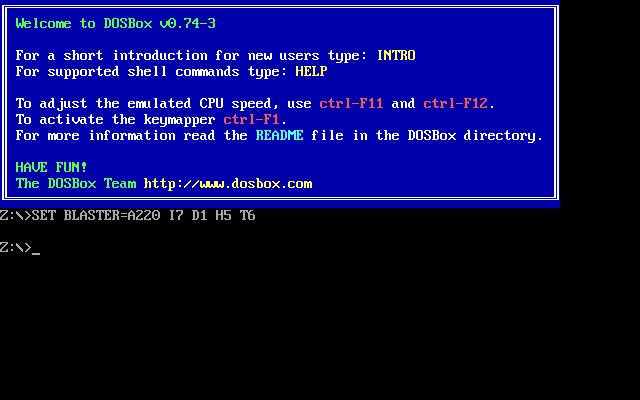
- активировать «Этот компьютер»;
- открыть папку с загрузками;
- отыскать скачанный гейм;

- отыскать исполнительный файл ретро-игры (с расширением exe, bat или com);
- перетащить исполнительный файл на значок «DOSBox»;

- после этого действия старая игровая программа запустится.
Как активировать автоматический запуск ретро-игр через сервис DOSBox:
- вызвать окошко со «Свойствами» утилиты DOSBox;
- перейти во вкладку под названием «Ярлык»;
- в строчке «Объект» прописать маршрут к исполнительному файлу скачанной игры.
Установка 32-разрядной ОС
Иногда 64-разрядный Виндовс может блокировать установку 32-разрядной игровой программы. Решить проблему помогает установка ОС на 32 бит. Снять блокировку поможет утилита VirtualBox и созданная с ее помощью виртуальная машинка с требуемой разрядностью.
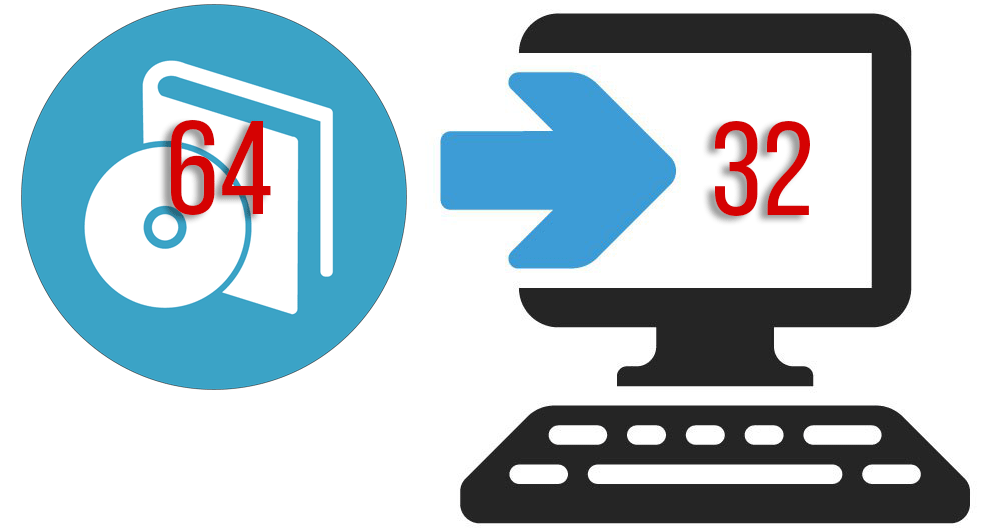
Установка XP через VirtualBox
Для запуска ретро-игры в новом Win 10 можно создать внутри одной ОС другую —Windows ХР. Сделать это удастся с помощью утилиты VirtualBox. Разумеется, в родной ОС устаревшее игровое приложение обязательно запустится. Правда, перед установкой Windows XP на Win 10 нужно проверить наличие свободного места на главном диске.
Как установить ХР на Вин 10:
- предварительно создать образ диска Windows XP в ISO-формате;
- скачать VirtualBox;
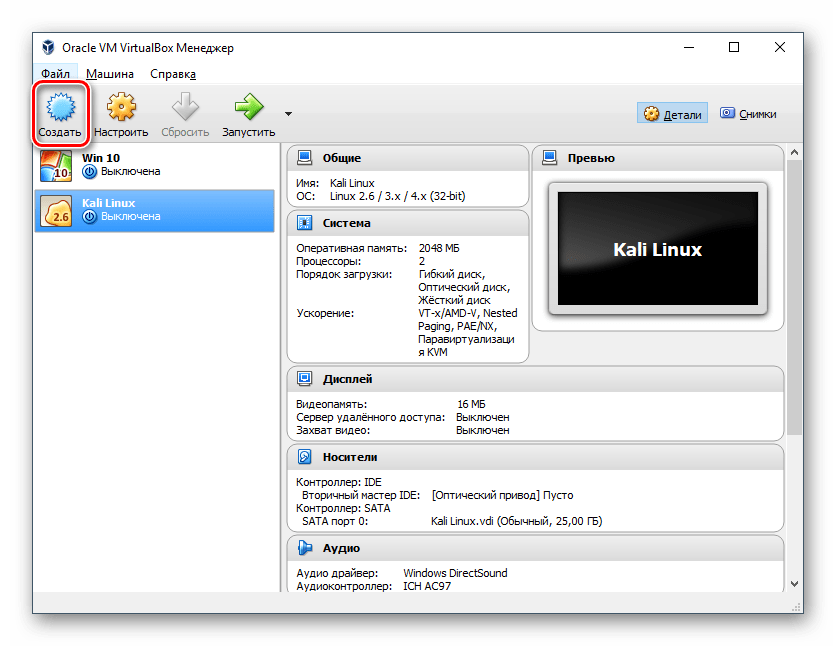
- создать виртуальную машину;

- через виртуальную машину установить, например, Windows XP.

Что делать, если старые игры тормозят
Как устранить проблемы с зависанием устаревших геймов:
- обновить драйверы родной видеокарты;
установить недостающие компоненты DirectX (через автономный пакет).
Источник: it-tehnik.ru